PDFelement - Leistungsstarker und einfacher PDF-Editor
Starten Sie mit der einfachsten Art, PDFs zu verwalten - mit PDFelement!
Die weltweite Nutzung von Mobiltelefonen hat rapide zugenommen und es gibt keine Anzeichen für eine Verlangsamung. Während Mobiltelefone in erster Linie für soziale Kontakte genutzt werden, entwickeln sie sich zu einer zuverlässigen und flexiblen Option für PDF-Arbeiten und andere Dokumente. Im Gegenteil, die Herausforderung besteht darin, dass Mobiltelefone begrenzt sind und nicht mehrere PDF-Dateien verarbeiten können. Daher müssen Sie PDF-Dateien vom Telefon auf den Laptop übertragen, um sie besser verarbeiten zu können. Sobald Sie mit der PDF-Bearbeitung fertig sind, können Sie sie an Ihr Gerät zurückschicken und je nach Interesse weitergeben.
Das ist jedoch leichter gesagt als getan. Das direkte Senden von PDFs vom Telefon zum Laptop und umgekehrt kann eine Herausforderung sein, insbesondere wenn die Geräte nicht kompatibel sind. Außerdem wäre es problematischer, wenn sich Ihr Telefon und Ihr Laptop an verschiedenen Orten befinden. Daher ist es unmöglich, Dateien aus der Ferne auszutauschen, wenn Sie sie nicht auf einem geeigneten Weg übertragen. In diesem Artikel finden Sie eine detaillierte Anleitung, wie Sie PDFs vom Handy auf den Laptop übertragen.
In diesem Artikel
Lösung 1. PDF vom Laptop auf das Telefon übertragen mit PDF-Bearbeitungssoftware
Wondershare PDFelement - PDF Editor bietet eine der einfachsten und bequemsten Möglichkeiten, PDFs vom Laptop auf das Telefon zu übertragen. Diese PDF-Bearbeitungssoftware ist dafür bekannt, dass sie eine Vielzahl von PDF-Funktionen bietet, einschließlich der gemeinsamen Nutzung von PDF-Dateien auf jedem Gerät. Das Schöne an PDFelement ist, dass Benutzer PDF-Dateien weitergeben können, ohne sich Gedanken über die Kompatibilität oder den Standort des Empfängergeräts machen zu müssen. Es ist einfach zu bedienen, erschwinglich, mit fast allen Geräten kompatibel und superschnell. Hier laden Sie die PDF-Datei in die Wondershare PDFelement Cloud hoch, melden sich mit Ihrem Telefon an und laden herunter. Die PDF-Datei wird in der Cloud gespeichert und kann jederzeit und überall abgerufen werden. Die folgenden Schritte veranschaulichen, wie Sie PDF-Dateien mit der PDF-Bearbeitungssoftware Wondershare PDFelement vom Laptop auf das iPhone übertragen.
Wenn Sie die PDFelement-Software sowohl auf Ihrem Laptop als auch auf Ihrem Handy installiert haben, können Sie Dateien problemlos zwischen den verschiedenen Plattformen übertragen.


1. PDF zur Wondershare PDFelement Cloud auf Ihrem Laptop hochladen
Der erste Schritt bei der Übertragung von PDF-Dateien vom Laptop auf das Handy mit PDFelement ist das Hochladen in die Wondershare PDFelement Cloud. Die folgenden Schritte werden Ihnen zeigen, wie Sie die Dateien erfolgreich hochladen können.
Schritt 1 Öffnen Sie zunächst die Ziel-PDF-Datei mit PDFelement auf Ihrem Laptop. Nach dem Öffnen gehen Sie zum Abschnitt "Datei" und wählen Sie die Option "In der Cloud speichern". Klicken Sie auf der rechten Seite auf die Option "PDFelement Cloud", um fortzufahren.
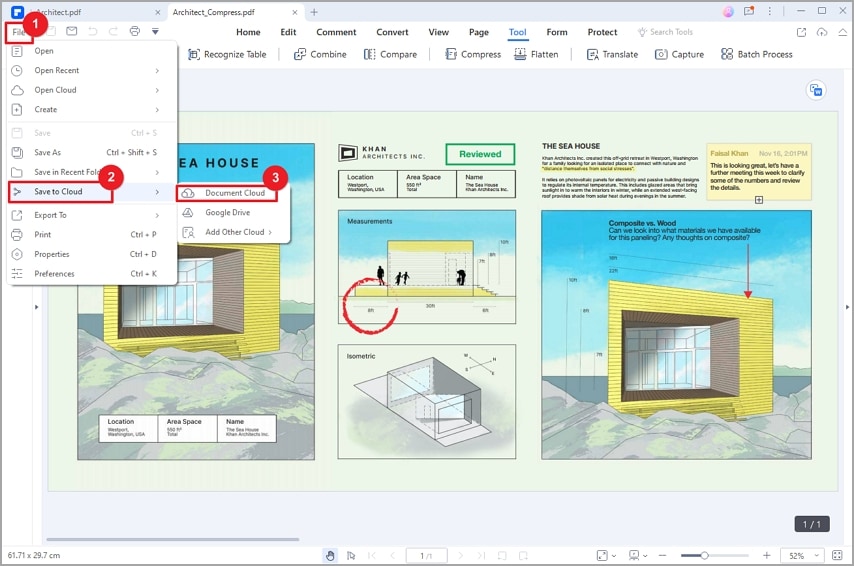
Schritt 2 PDFelement wird Sie nun auffordern, sich bei Ihrem Wondershare PDFelement-Konto anzumelden. Geben Sie Ihren Benutzernamen und Ihr Passwort ein und melden Sie sich an. Sobald die Anmeldung erfolgreich war, klicken Sie im folgenden Dialogfeld auf die "Hochladen" Schaltfläche. Ihre PDF-Datei wird nun von Ihrem Laptop aus in die Wondershare PDFelement Cloud hochgeladen.
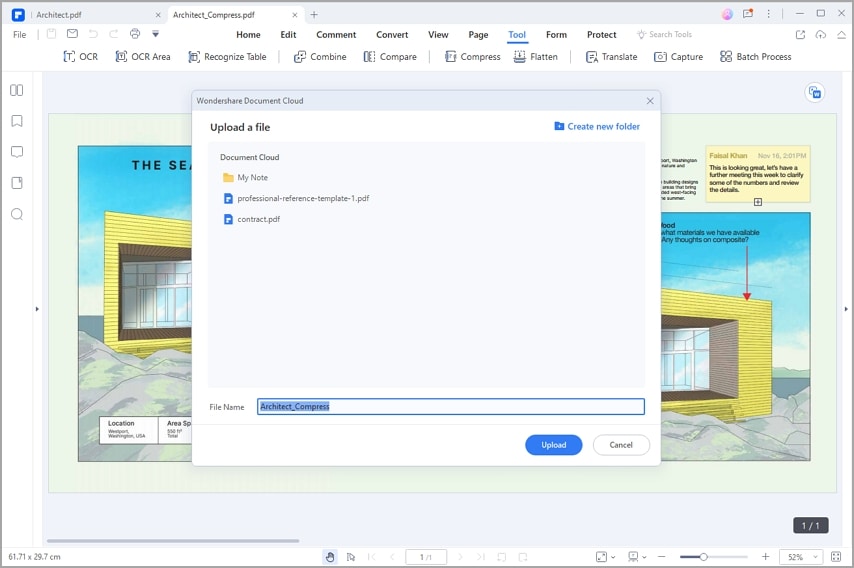
Alternativ können Sie die PDF-Datei auch direkt von Ihrem Laptop in die Wondershare PDFelement Cloud hochladen und zwar wie folgt.
Schritt 1 Rufen Sie mit einem geeigneten Browser auf Ihrem Laptop die Wondershare PDFelement Cloud Seite auf und melden Sie sich mit Ihrem Benutzernamen und Passwort an.
Schritt 2 Sobald Sie angemeldet sind, klicken Sie oben links auf die Schaltfläche "Dateien hochladen" und Sie gelangen zum Datei-Explorer-Fenster auf Ihrem Laptop. Wählen Sie die Ziel-PDF-Datei und klicken Sie auf "Öffnen", um sie in der Wondershare PDFelement Cloud hochzuladen.
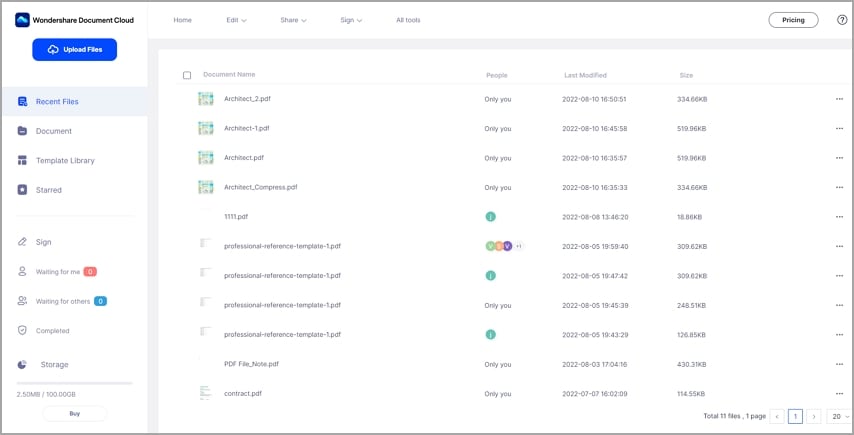
2. Laden Sie die PDF-Datei auf Ihr Telefon herunter
Nachdem Sie die Ziel-PDF-Datei hochgeladen haben, können Sie sie nun mit der mobilen Version der Wondershare PDFelement App auf Ihr Handy herunterladen, wie in den folgenden Schritten beschrieben.
Schritt 1 Öffnen Sie die Wondershare PDFelement App auf Ihrem Handy und melden Sie sich mit Ihren Anmeldedaten bei Ihrem Wondershare Konto an.
Schritt 2 Klicken Sie in der unteren Leiste auf die Registerkarte "Verbindungen" und wählen Sie auf der nächsten Seite "Wondershare Cloud". Dort sehen Sie alle hochgeladenen Dokumente.

Schritt 2 Wählen Sie die Datei aus, die Sie auf Ihr Telefon übertragen möchten, tippen Sie darauf und wählen Sie dann die "Herunterladen" Schaltfläche, um sie zu holen.
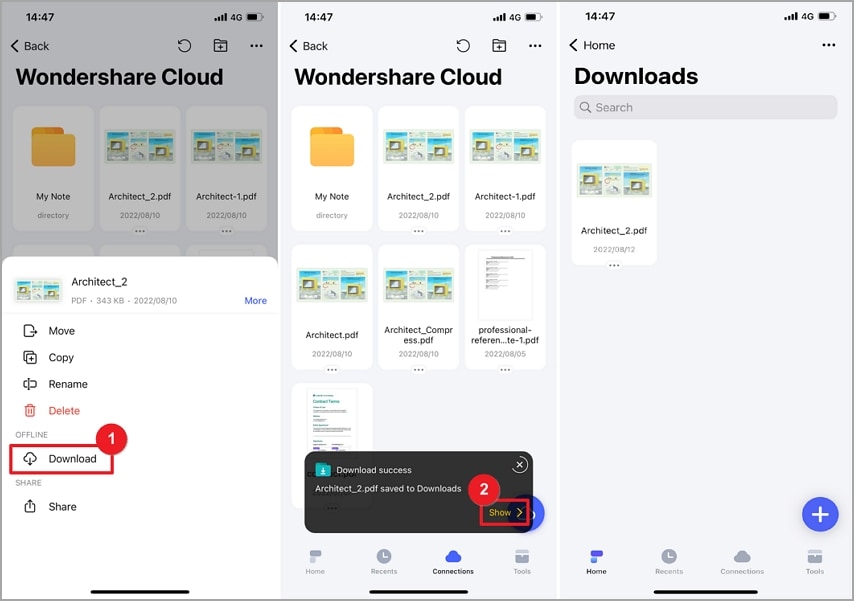
Ihre PDF-Datei wird erfolgreich von Ihrem Laptop auf Ihr Handy übertragen.
Tipps:
Um das Beste aus PDFelement herauszuholen, können Sie andere unterstützte Cloud-Optionen zum Speichern von PDF-Dateien erkunden. Sie haben die Wahl, Dokumente auf Google Drive, DropBox, One Drive und Box hochzuladen.
Lösung 2. PDF vom Telefon auf den Laptop übertragen mit integrierten Funktionen
Android und iOS verfügen über integrierte Funktionen, mit denen Sie Dateien direkt von einem Laptop an das Telefon senden können. Das iPhone verfügt über AirDrop, während andere Telefone auf Bluetooth setzen. Diese Optionen sind zwar nützlich, aber die beiden Geräte müssen sich in unmittelbarer Nähe befinden und gekoppelt sein. Außerdem sollten sie über kompatible integrierte Funktionen verfügen, um effektiv zu kommunizieren. Wenn Sie ein paar Dateien versenden möchten und Telefon und Laptop kompatibel sind, können diese integrierten Funktionen nützlich sein. Sie sind jedoch nicht gut geeignet, wenn Sie umfangreiche Dateien mit weit voneinander entfernten Geräten bearbeiten.
1. Vom iPhone zum Mac oder umgekehrt: AirDrop
AirDrop ist eine integrierte App auf dem iPhone, mit der Sie Dateien zwischen iPhone und Mac übertragen können. Die folgenden Schritte zeigen Ihnen, wie Sie mit AirDrop PDF-Dateien vom iPhone auf einen Mac-Laptop übertragen.
Schritt 1 Suchen Sie die Ziel-PDF-Datei auf Ihrem iPhone und drücken Sie auf "Anmelden", um die PDF-Dateioptionen aufzurufen.
Schritt 2 Scrollen Sie in den angegebenen Optionen nach unten und klicken Sie auf das "Teilen" Symbol.
Schritt 3 Wählen Sie die "AirDrop" App aus den angezeigten Optionen.
Schritt 4 Wählen Sie den Empfänger-Laptop aus der Liste der in der Nähe befindlichen Geräte aus. Stellen Sie sicher, dass auf dem Laptop des Empfängers die AirDrop-Funktion aktiviert ist. Sobald Sie die Datei ausgewählt haben, wird sie sofort auf den Laptop des Empfängers übertragen.
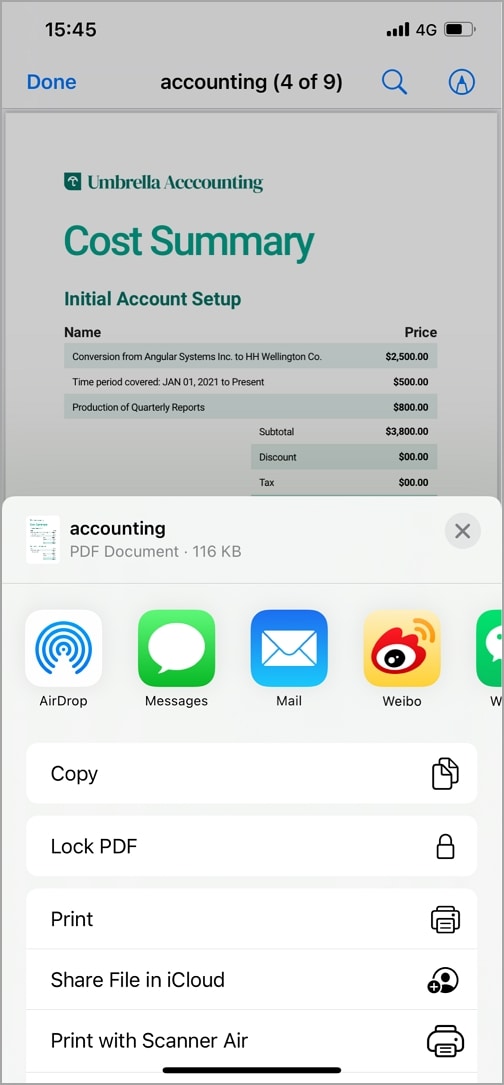
2. Für andere Telefone: Bluetooth
Für andere Telefonmodelle ist Bluetooth die zuverlässigste Methode. Allerdings müssen sich die Geräte in Bluetooth-Reichweite befinden und die gleichen Betriebssysteme haben. Das bedeutet, dass Bluetooth beim Austausch von Dateien zwischen Android und iPhone nicht funktioniert. Hier sind Sie gezwungen, ein Tool eines Drittanbieters zu verwenden. Bevor Sie fortfahren, vergewissern Sie sich, dass der Laptop und das Telefon gekoppelt sind und sich innerhalb des Erfassungsbereichs befinden. Die folgenden Schritte zeigen, wie Sie PDF-Dateien über Bluetooth vom Telefon auf den Laptop übertragen.
Schritt 1 Öffnen Sie zunächst die Bluetooth-Funktion auf Ihrem Telefon. Wählen Sie dann die PDF-Datei aus, die Sie auf Ihren Laptop übertragen möchten.
Schritt 2 Klicken Sie auf das "Senden" Symbol.
Schritt 3 Wählen Sie das "Bluetooth" Symbol aus dem Menü und wählen Sie den Empfänger-Laptop unter den sichtbaren Geräten aus.
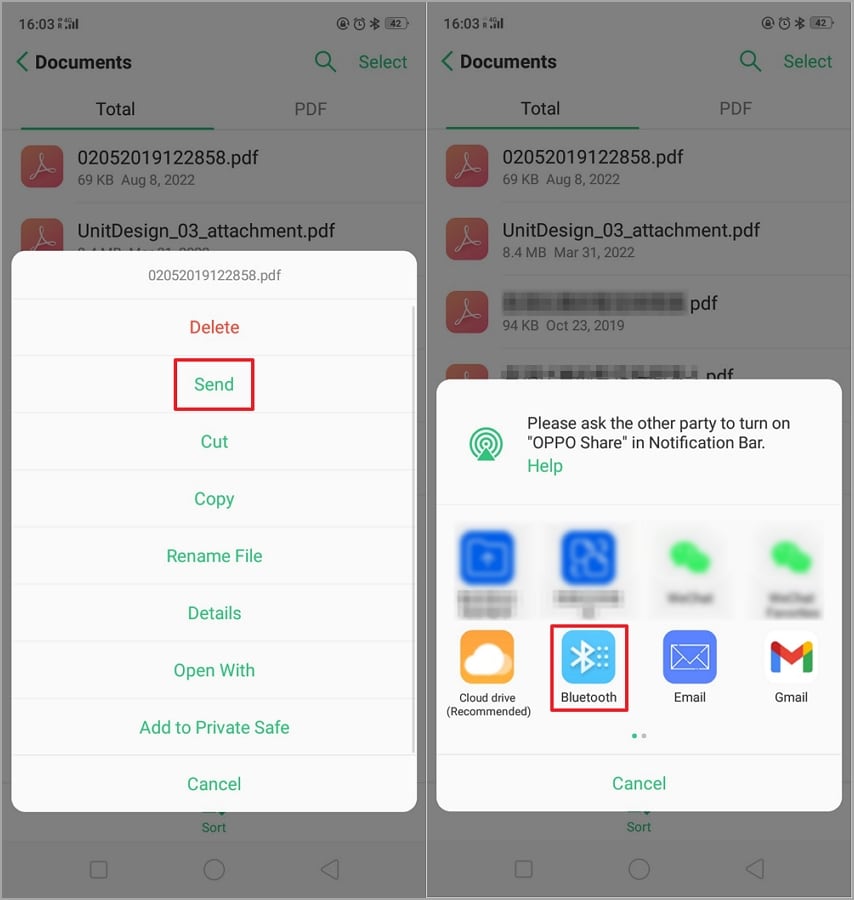
Lösung 3. USB-Kabel
Das USB-Kabel kann auch nützlich sein, um PDFs vom Handy auf den Laptop zu übertragen und umgekehrt. Sie benötigen jedoch ein geeignetes und einwandfreies USB-Kabel, um die Verbindung erfolgreich herzustellen. Wenn Sie ein iPhone verwenden oder die PDF-Datei für ein anderes Gerät freigeben möchten, ist dies nicht möglich. Die folgenden Schritte veranschaulichen, wie Sie PDF-Dateien mit einem USB-Kabel vom und auf das Telefon und den Laptop übertragen.
PDF vom Telefon auf den Laptop übertragen
Schritt 1 Verbinden Sie Ihr Handy und Ihren Laptop mit einem einwandfreien USB-Kabel. Stellen Sie sicher, dass der Laptop das Telefon erkennt.
Schritt 2 Gehen Sie zum Laufwerksbereich auf Ihrem Laptop und klicken Sie auf das Symbol Ihres Telefons, um auf die verschiedenen Telefonordner zuzugreifen.
Schritt 3 Ziehen Sie die PDF-Datei und legen Sie sie in dem gewünschten Ordner auf Ihrem Laptop ab. Alternativ können Sie auch mit der rechten Maustaste auf die PDF-Datei klicken, "Kopieren" wählen und die kopierte Datei auf Ihrem Laptop einfügen.
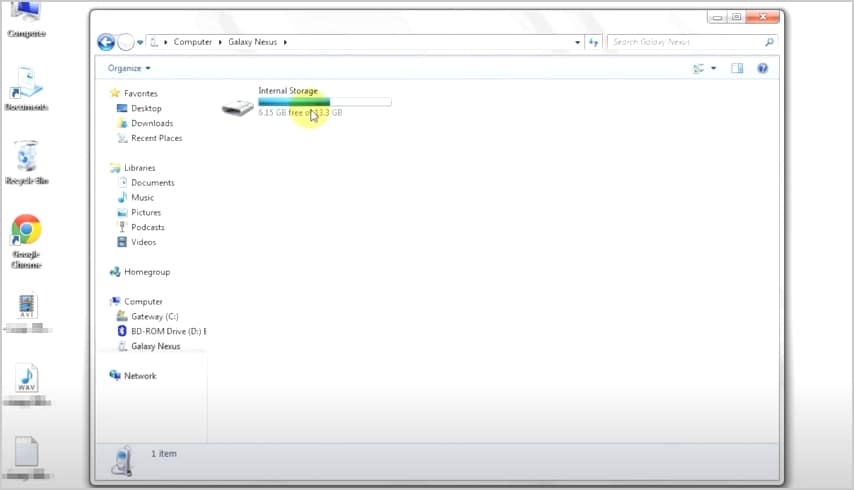
PDF vom Laptop auf das Telefon übertragen
Schritt 1 Wenn das Telefon erfolgreich verbunden und vom Laptop erkannt wurde, öffnen Sie den Ordner, der die Ziel-PDF-Datei enthält.
Schritt 2 Klicken Sie mit der rechten Maustaste auf die Ziel-PDF-Datei und wählen Sie die "Senden" Option.
Schritt 3 Wählen Sie Ihr Telefon aus der Liste der angezeigten Geräte aus und der Laptop wird Ihre PDF-Datei sofort auf das Telefon übertragen.
Überblick über diese Lösungen
Das Senden von PDFs vom Laptop zum Telefon und umgekehrt kann zwar auf verschiedene Weise erfolgen, aber es ist klar, dass nicht alle diese Wege die gleichen Möglichkeiten bieten. Die Verwendung von Bluetooth und AirDrop (iPhone) sieht einfach aus, ist aber mit einigen Nachteilen behaftet. Zum Beispiel müssen sich Laptop und Telefon in der Nähe befinden, um die Dateien zu übertragen. Die gemeinsame Nutzung ist schwierig, wenn sich die beiden Geräte an verschiedenen Orten befinden.
Darüber hinaus sind diese integrierten Funktionen selektiv und akzeptieren nur Dateiübertragungen von kompatiblen Geräten. Mit AirDrop können iPhone-Benutzer zum Beispiel nur PDF-Dateien mit Mac-Laptops austauschen. Wenn Sie ein anderes Betriebssystem verwenden, wird es schwierig, Ihre PDF-Dateien mit AirDrop auf Ihr iPhone und von dort zu übertragen. Bluetooth hingegen funktioniert auch mit anderen Handymodellen und Sie können Ihre PDF-Dateien mit Bluetooth nicht vom und auf das iPhone übertragen.
Glücklicherweise überwindet Wondershare PDFelement - PDF Editor durch die Wondershare PDFelement Cloud-Funktion diese Nachteile. Die Wondershare PDFelement Cloud ist nicht nur für die Online-Speicherung von Dateien geeignet, sondern auch ein großartiges Tool für die Dateiübertragung. Mit diesem Programm können Sie PDF-Dateien nahtlos vom Handy auf den Laptop und umgekehrt übertragen, ohne sich um das Betriebssystem und den Typ Ihres Geräts zu kümmern. Das Gute an PDFelement ist, dass Sie Dateien auch dann übertragen können, wenn sich die Geräte nicht in unmittelbarer Nähe befinden. Sie können PDF-Dateien unabhängig von Zeit und Ort auf Ihr Telefon übertragen. Wenn Sie Ihre Dateien in die Wondershare PDFelement Cloud hochladen, können Sie mit jedem Gerät, zu jeder Zeit und an jedem Ort auf sie zugreifen. Sie können Ihre PDF-Dateien auch von Dropbox, Google Drive, One Drive und Box hochladen und darauf zugreifen.
Das Maß an Flexibilität, Effizienz und Zuverlässigkeit, das Sie von Wondershare PDFelement erhalten, macht es zu einer guten Wahl für die Übertragung von PDF-Dateien vom Handy zum Laptop und umgekehrt. Laden Sie Wondershare PDFelement noch heute herunter und verändern Sie die Art und Weise, wie Sie PDF-Dateien von Ihrem Laptop und jedem Telefon übertragen.



